Выдача заработной платы и межрасчетных выплат
Ведомость на перевод заработной платы в банк
Отчет по выдаче заработной платы и межрасчетных выплат по статьям учета и счетам
Выдача заработной платы и межрасчетных выплат
Диалог выдачи заработной платы (Рис.1) может быть вызван с помощью пункта меню Операции/Зарплата/Выдача зарплаты и межрасчетных выплат/Выдача зарплаты и межрасчетных выплат или при нажатии кнопки

на панели инструментов Журнала лицевых счетов.
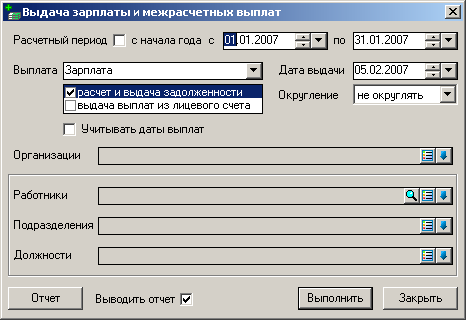
Рис.1
Для осуществления выдачи необходимо заполнить поля диалога и нажать кнопку «Выполнить»
Расчетный период с… по…
Период, за который анализируются лицевые счета, в которых уже было произведено начисление заработной платы. Для быстрого заполнения периода удобнее всего выбрать требуемый месяц из контекстного меню.
Выплаты
В данной графе необходимо выбрать код выплаты, например, «зарплата» или «аванс», а также указать каким образом будет осуществлена выдача:
Расчет и выдача задолженности – в лицевом счете будет автоматически создана и тут же выдана новая выплата, с указанным кодом, сумма которой будет равна сумме задолженности по лицевому счету
Выдача выплат из лицевого счета – выдача ранее добавленной в лицевой счет выплаты с помощью разноски выплат или вручную. Т.е. расчет задолженности не производится - сумма выплаты уже известна (она указывается при добавлении выплаты в лицевой счет). Этот режим удобно применять при выдаче межрасчетных выплат, например, аванса.
Дата выдачи
Дата выдачи заработной платы/межрасчетных выплат. Обратите внимание, что дата выдачи заработной платы может не совпадать с периодом действия лицевого счета.
Например, пусть лицевой счет создан за период с 01.01.2007 по 31.12.2007, выдача заработной платы при этом вполне может быть осуществлена 10.02.2007.
Обратите внимание, что у разных выплат могут быт и разные даты выдачи. Если рассматривать приведенный выше пример, то кроме выдачи заработной платы также может быть выдан аванс, например 15.01.2007.
Организации, работники, подразделения должности
Стандартный фильтр для выбора лицевых счетов по которым будет производится выплата.
Выводить отчет
При включенной опции, после окончания операции выдачи будет сформирован «Отчет по выдаче заработной платы и межрасчетных выплат»
Платежная ведомость (Т-53)
Для формирования платежной ведомости выберите пункт меню Операции/Зарплата/Выдача зарплаты и межрасчетных выплат/Платежная ведомость (Т-53). Перед формированием ведомости будет показан диалог (Рис.2), в котором необходимо указать параметры, необходимые для формирования платежной ведомости
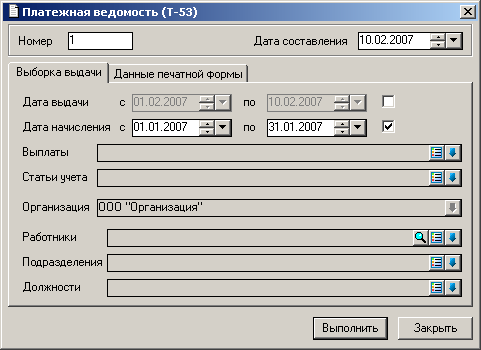
Рис.2
Номер, дата составления
Реквизиты платежной ведомости, отображаются только в печатной форме, на расчет не влияют.
Дата выдачи с… по…
Период за который анализируются лицевые счета в которых уже было произведено начисление и выдача заработной платы. Причем отбор лицевых счетов производится именно по дате выдачи заработной платы. Период действия лицевого счета при этом игнорируется. Другими словами в платежную ведомость попадут только те работники, зарплата которым была выдана в указанный период, при этом не важно, когда она была начислена.
Например, пусть создан лицевой счет за январь, с периодом действия с 01.01.2007 по 31.12.2007. Пусть выдачи заработной платы производились 08.02.2007, 09.02.2007 и 10.02.2007. Если в качестве диапазона дат указать период с 01.01.2007 по 31.12.2007, то в платежную ведомость не попадет ни один работник, т.к. за это период заработная плата не выдавалась. Если указать период, например с 01.02.2007 по 10.02.2007, то в платежную ведомость попадут все работники, заработная плата которым выдавалась за указанный период (в том числе 8, 9 и 10 февраля).
Для быстрого заполнения периода удобнее всего выбрать требуемый месяц из контекстного меню
Дата начисления с… по…
Период за который анализируются лицевые счета, в которых уже было произведено начисление и выдача заработной платы. Причем отбор лицевых счетов производится по периоду действия лицевого счета. Даты выдачи заработной платы при этом игнорируются. Другими словами в платежную ведомость попадут только те работники, зарплата которым была начислена в указанный период, при этом не важно, когда она была фактически выдана.
Для быстрого заполнения периода удобнее всего выбрать требуемый месяц из контекстного меню
Обратите внимание, что можно использовать комбинацию обоих периодов.
Выплаты
Отбирать только тех работников, у которых есть выплаты с указанным кодом
Статьи учета
Отбирать только тех работников, у которых есть выплаты только по указанной статье учета
Организации, работники, подразделения должности
Стандартный фильтр для выбора лицевых счетов, по которым будет производиться выдача заработной платы.
Данные печатной формы
На этой закладке указываются реквизиты для формирования печатной формы Т-53. На список работников, отображаемый в «Платежной ведомости Т-53» они не влияют
Для формирования платежной ведомости необходимо нажать кнопку Выполнить
Ведомость на перевод заработной платы в банк
Для формирования ведомости выберите пункт меню Операции/Зарплата/Выдача зарплаты и межрасчетных выплат/Ведомость на перевод зарплаты в банк. Перед формированием ведомости будет показан диалог (Рис.3), в котором необходимо указать параметры, необходимые для формирования ведомости
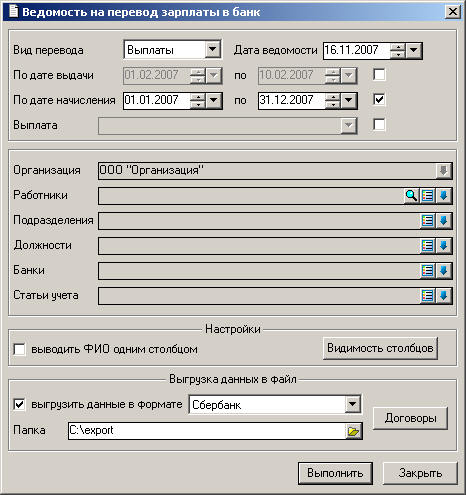
Рис.4
Вид перевода
Что переводить в банк - выплаты или удержания. Необходимо чтобы заработная плата была уже начислена и выдана. Напомним, что вся информация о начислениях, удержаниях, выплатах работника хранится в лицевом счете.
Обратите внимание, что в ведомость попадут только те выплаты, для которых в лицевом счете в графе выдача установлен признак перевод в банк.
Дата ведомости
Дата формирования ведомости – отображается в печатной форме ведомости на перевод заработной платы в банк
По дате выдачи
См. аналогичный параметр в «Платежной ведомости Т-53». Если Вид перевода выбран как «удержание», то параметр игнорируется
По дате начисления
См. аналогичный параметр в «Платежной ведомости Т-53»
Выплата (Удержание)
В ведомость попадут только те работники, у которых есть выплаты (удержания) с указанным кодом
Организация, работники, подразделения, должности, банки, стати учета
Фильтр для отбора лицевых счетов.
Обратите внимание, что для фильтрации по банкам, в лицевом счете в графе «банк» должен быть обязательно указан код банка.
Для удержаний фильтрация лицевых счетов по банкам не производится, но при этом всегда используется основной банк, указанный в личной карточке работника.
Выводить ФИО одним столбцом
При включении этого параметра фамилия, имя и отчество работника будут выведены в один столбец ведомости, при выключении – в разные.
Видимость столбцов
При нажатии на кнопку, показывается стандартный диалог видимости столбцов, в котором можно настроить видимость и порядок отображения видимых столбцов
Выгрузить данные в формате
При включении опции, становятся доступными элементы управления, необходимые для осуществления выгрузки ведомости в текстовый файл различный форматов. На данный момент поддерживаются форматы:
Сбербанк
Дополнительно необходимо указать реквизиты договора организации с банком. Для этого нажмите кнопку Договоры, при этом будет показан справочник договоров с банком. Добавьте новый договор с помощью кнопки

или с помощью клавиши «F7». В появившемся окне (Рис.5), заполните реквизиты договора, укажите порядковый номер файла для выгрузки и нажмите «ОК».

Рис.5
Обратите внимание, что если организация работает с несколькими отделениями сбербанка, то необходимо создать договор для каждого отделения.
ВТБ 24
Необходимо указать только порядковый номер файла для выгрузки.
Текстовый файл (с разделителем «точка с запятой»)
Необходимо указать только порядковый номер файла для выгрузки.
Папка
Необходимо указать папку, где будет создан файл
Печатная форма ведомости и файл с данными создаются одновременно, при нажатии кнопки «Выполнить»
Расходные кассовые ордера
Для формирования списка расходных ордеров выберите пункт меню Операции/Зарплата/Выдача зарплаты и межрасчетных выплат/Расходные кассовые ордера. Перед формированием списка расходных ордеров будет показан диалог (Рис.6) в котором следует указать необходимые параметры
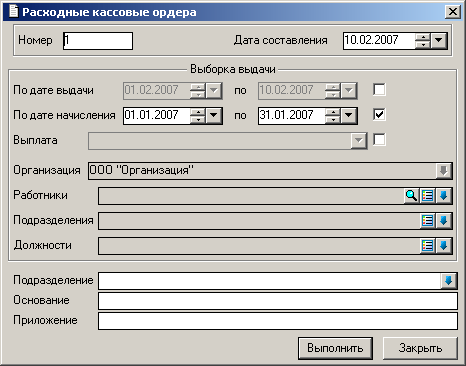
50
Рис.6
Т.к. диалог формирования расходных ордеров (Рис.6), практически идентичен диалогу формирования Платежной ведомости Т-53 , то не будем подробно останавливаться на его заполнении.
Формирование отчетов
Отчет по выдаче заработной платы и межрасчетных выплат
Отчет предоставляет пользователю всю информацию, касающуюся выдачи заработной платы и межрасчетных выплат. Отчет включает в себя два уровня – на первом отображаются сводные данные за указанный период, на втором детализация по периодам действия лицевых счетов.
Для формирования отчета выберите пункт меню Операции/Зарплата/Выдача зарплаты и межрасчетных выплат/Отчет по выдаче заработной платы и межрасчетных выплат. Перед формированием отчета показывается диалог (Рис.7), в котором пользователь может указать параметры для формирования отчета.
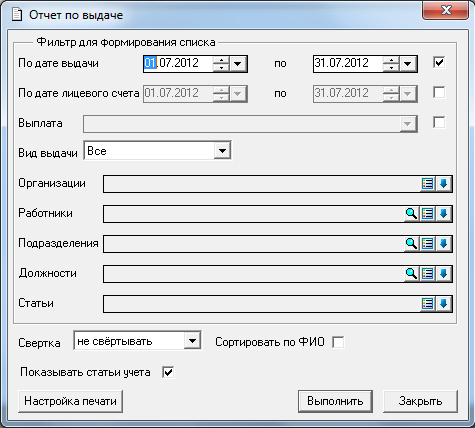
Рис.7
По дате выдачи/по дате начисления
Диапазоны дат для отбора лицевых счетов.
Выплата
В отчет попадут только те работники, в лицевых счетах которых есть выплаты с указанным кодом
Статьи
В отчет попадут только те работники, выплаты у которых произведены по указанным статьям учета.
Показывать статьи учета
При включенной опции все суммы в отчете будут сгруппированы по статьям учета
Свертка
Параметр указывает, каким образом будет производиться группировка строки отчета, возможны варианты:
Не свертывать – Данные не сворачиваются, т.е. по каждому месту работы информация выводится отдельной строкой. Таким образом, для одного работника может быть выведено несколько строк, если у работника есть несколько мест работы, т.е. работник является совместителем
По работнику – На каждого работника – формируется одна строка отчета, т.е. данные по всем местам работы (если их несколько) будут просуммированы
По отделу – Отчет будет отображать только суммы по отделам (подразделениям), т.е. одна строка – одно подразделение
По должности - Отчет будет отображать только суммы по должностям, т.е. одна строка – одна должность
Вид выдачи
Отбор по виду выдачи, т.е. в отчет попадут только те выплаты, для которых в лицевом счете в графе «Выдача» установлен соответствующий признак: на руки, депонирование, перевод в банк.
При указании вида выдачи – «Все», анализ не производится, т.е. в отчет попадут все выплаты
Организации, работники, подразделения, должности
Стандартный фильтр для отбора лицевых счетов.
Отчет по выдаче заработной платы и межрасчетных выплат по статьям учета и счетам
Отчет предоставляет пользователю, информацию, касающуюся выдачи заработной платы, сгруппированную по статьям учета, бухгалтерским счетам и регистрам налогового учета, настроенным для этих статей (см. «Настройка статей учета»)
Для формирования отчета выберите пункт меню Операции/Зарплата/Выдача зарплаты и межрасчетных выплат/Отчет по выдаче заработной платы и межрасчетных выплат по статьям учета и счетам. Перед формированием отчета показывается диалог (Рис.8), в котором пользователь может указать параметры для формирования отчета.
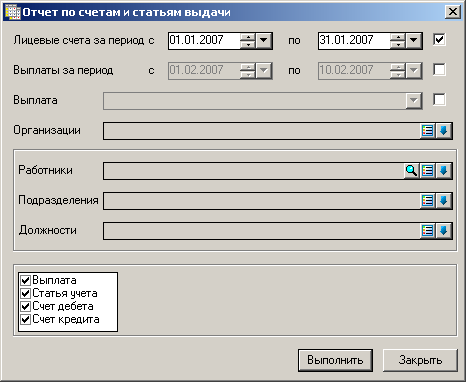
52
Рис.8
Ранее мы уже рассматривали принципы формирования подобных отчетов так что не будем останавливаться на заполнении диалога подробно.
Групповые операции
Разноска выплат
С помощью механизма разноски выплат можно добавить одинаковую выплату сразу для группы лицевых счетов, например, можно одновременно добавить межрасчетную выплату Аванс для указанного подразделения.
Для осуществления разноски выплат в лицевые счета выберите пункт меню Операции/Зарплата/Начисления и расчеты/Разноска(групповые операции)/Разноска выплат в лицевых счетах. При этом будет показан диалог (Рис.9), в котором необходимо указать параметры необходимые для выполнения операции разноски выплат
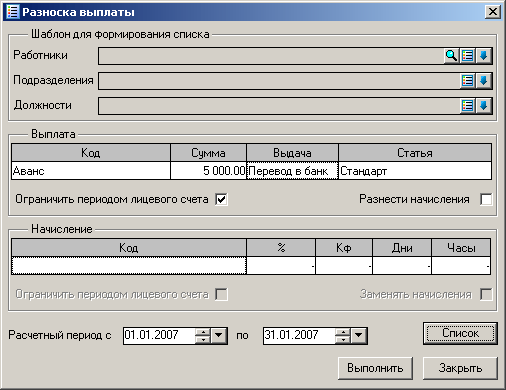
53
Рис.9
Операция Разноска выплат очень напоминает операцию «Разноска начислений», только вместо начисления указывается выплата.
Дополнительно одновременно с выплатой, можно так же добавить симметричное ей начисление. Для этого необходимо включить опцию «Разнести начисления» - при этом поле для выбора кода начисления станет доступно.
Все остальные действия аналогичны действиям, выполняемым при Разноске начислений.
Удаление выплат
Механизм удаления выплат позволяет удалить произвольную выплату из указанных лицевых счетов. Для осуществления удаления выплаты выберите пункт меню Операции/Зарплата/Начисления и расчеты/Разноска(групповые операции)/Разноска выплат в лицевых счетах/Удаление выплат. Перед началом операции будет показан диалог (Рис.10), в котором необходимо указать параметры для выборки лицевых счетов, а также код удаляемой выплаты и период, за который производится удаление.
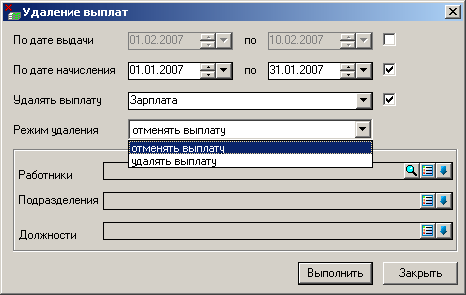
54
Рис.10
Обратите внимание, с помощью параметра Режим удаления можно выбрать: удалять ли выплату из лицевого счета полностью, либо удалить только признак ее выдачи работнику
- 5629 просмотров
 Инфо-Бухгалтер ®
Инфо-Бухгалтер ®